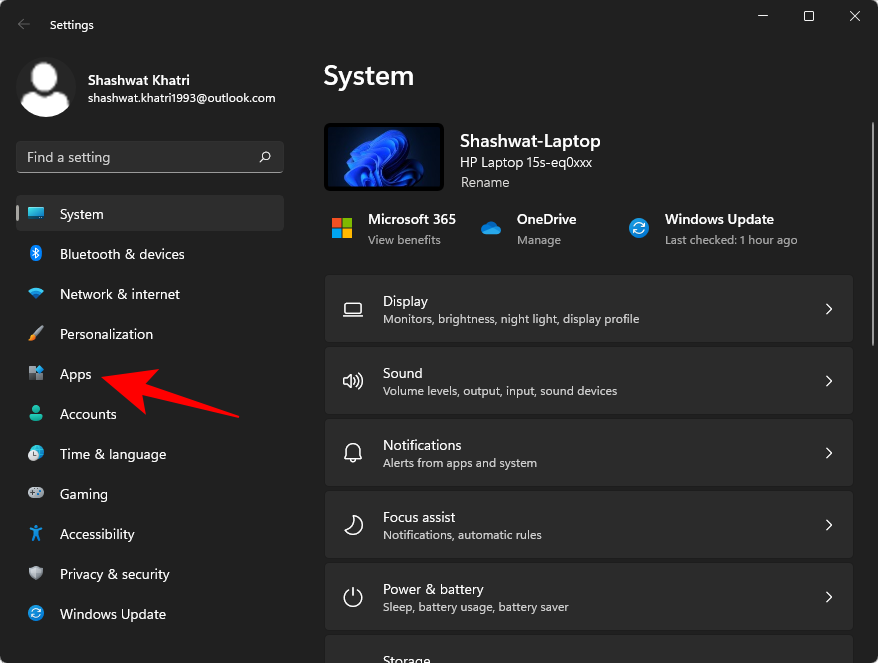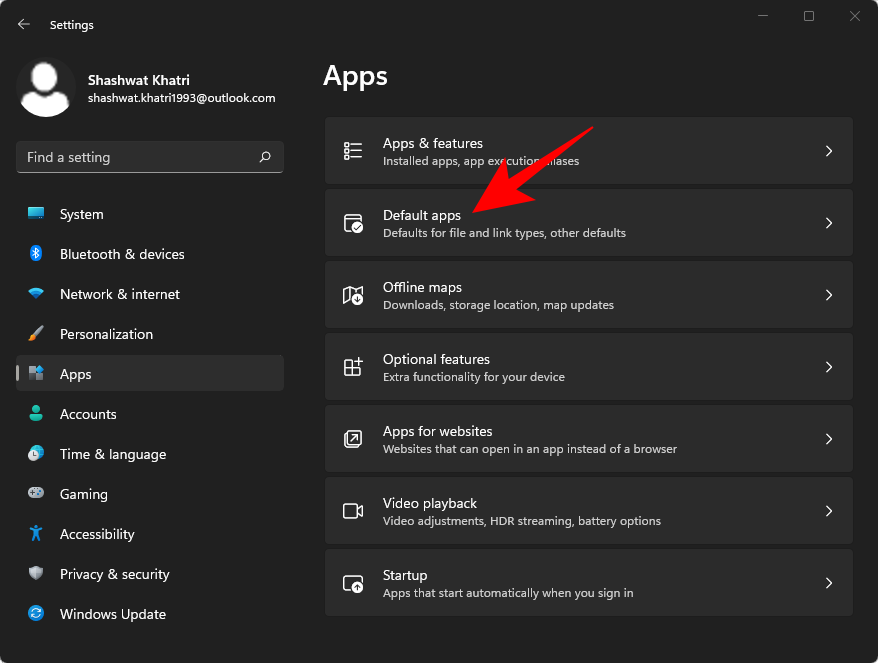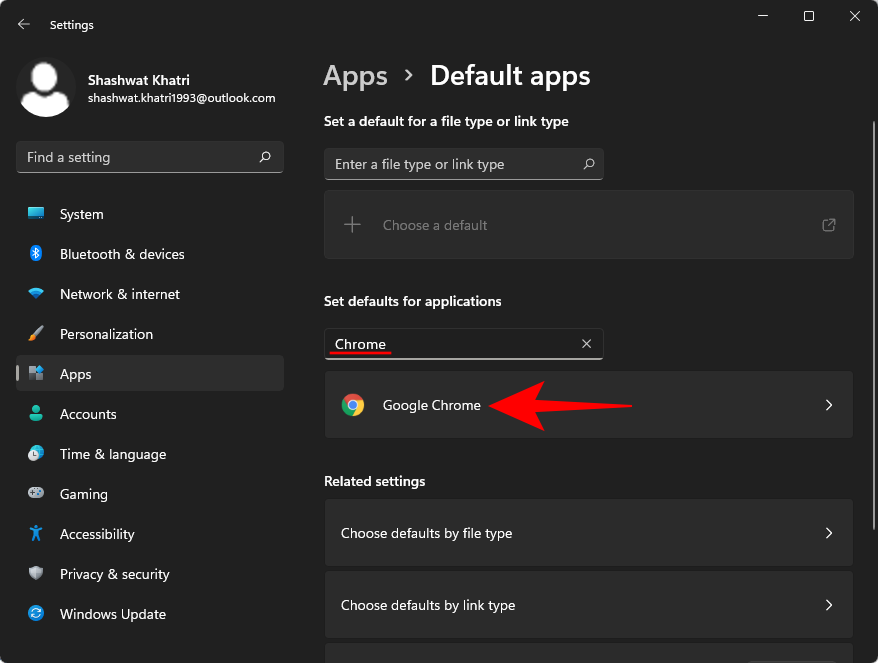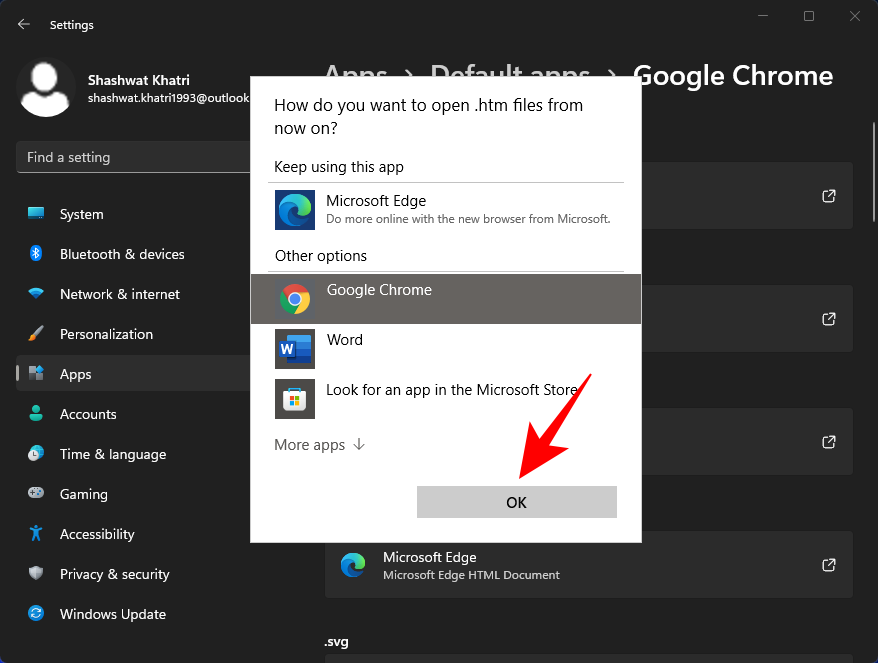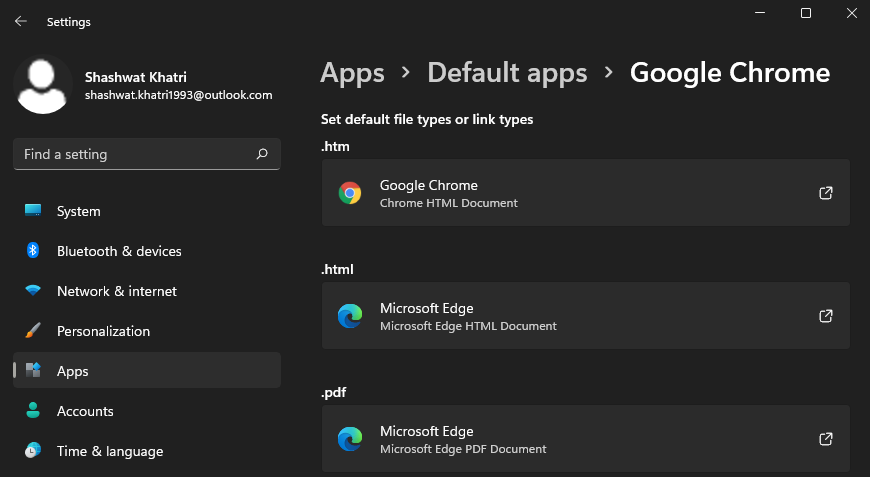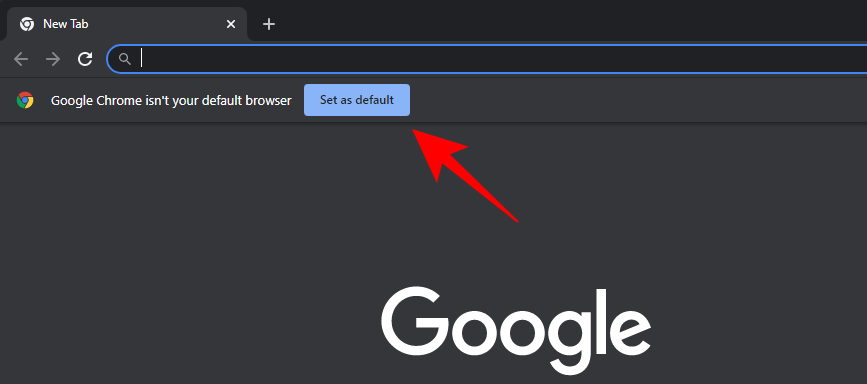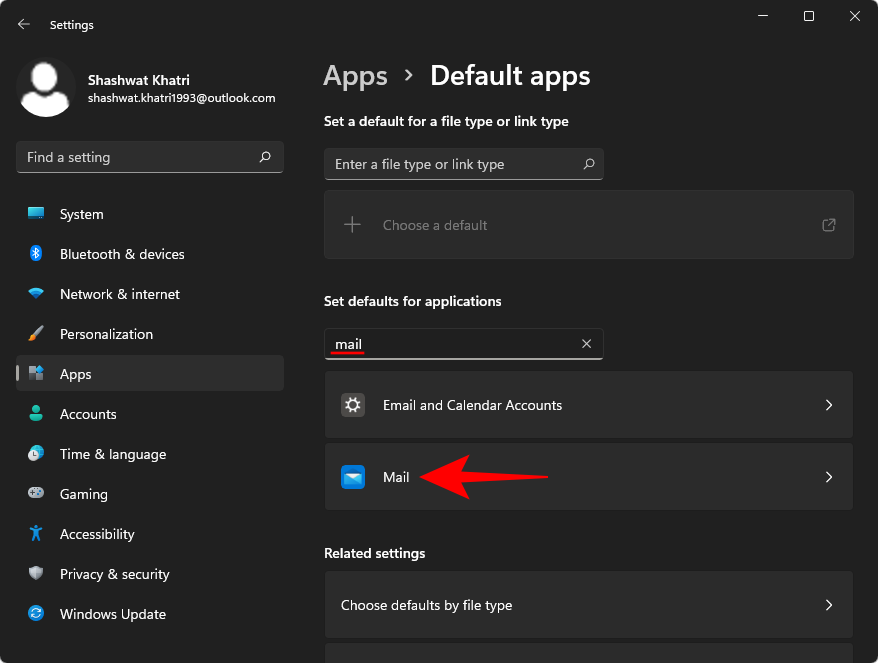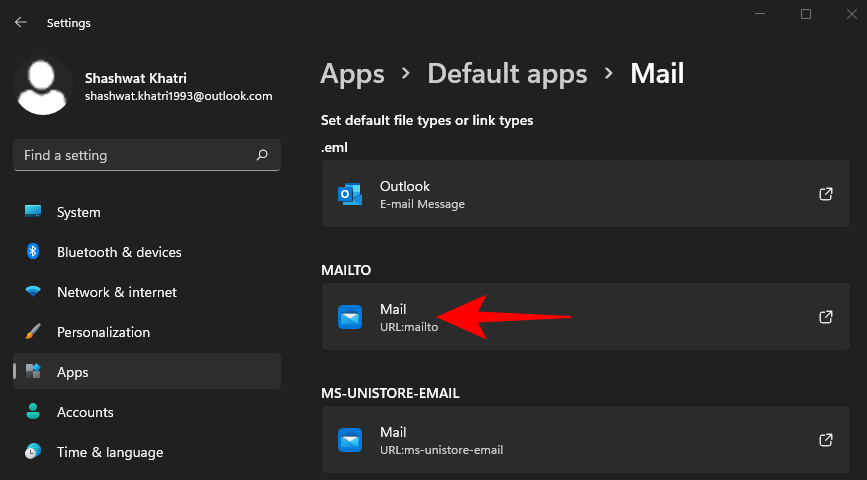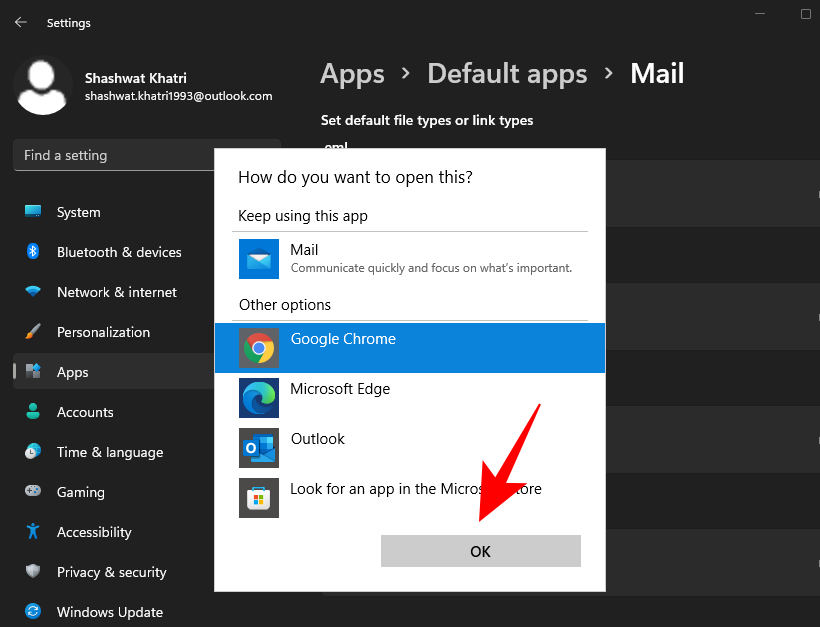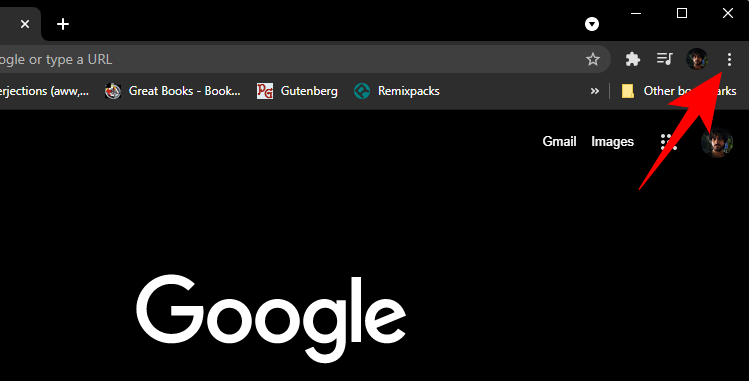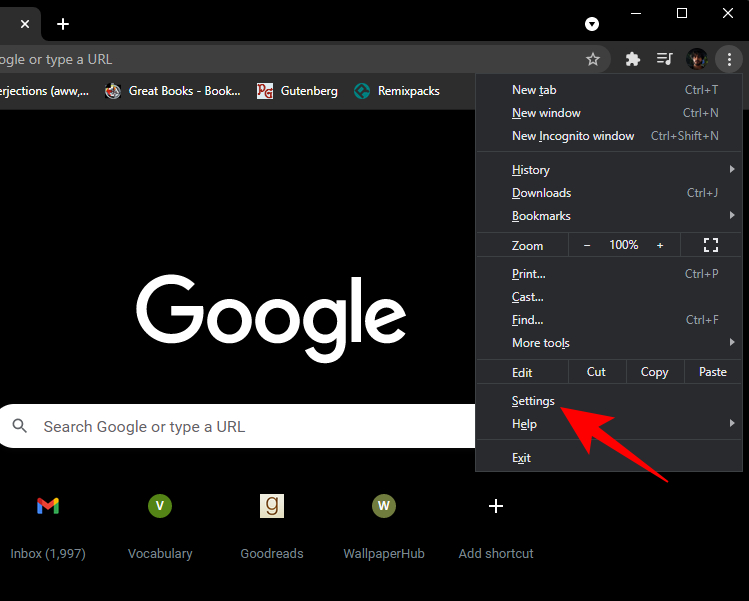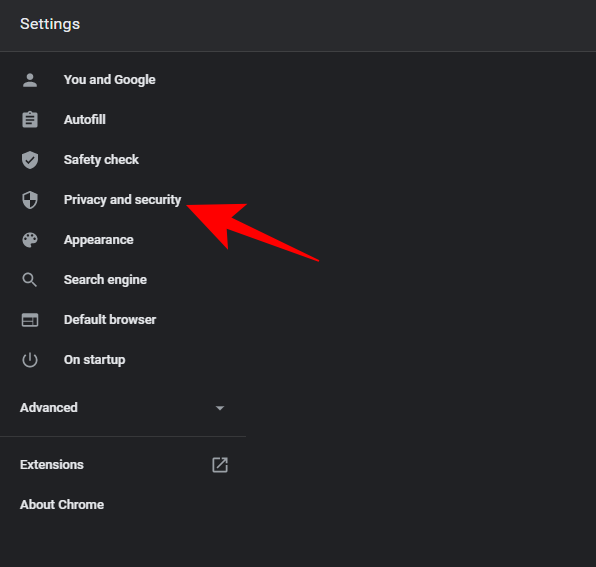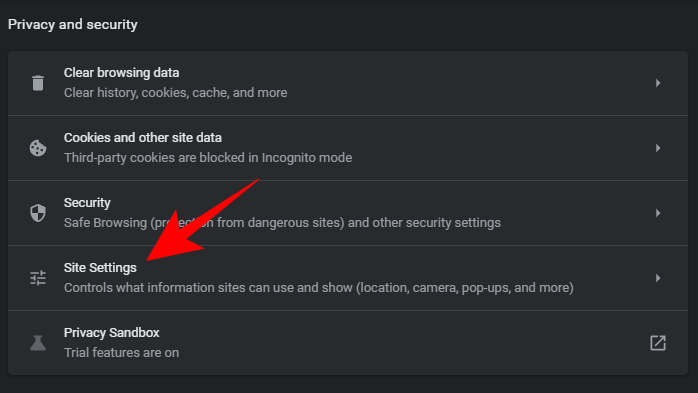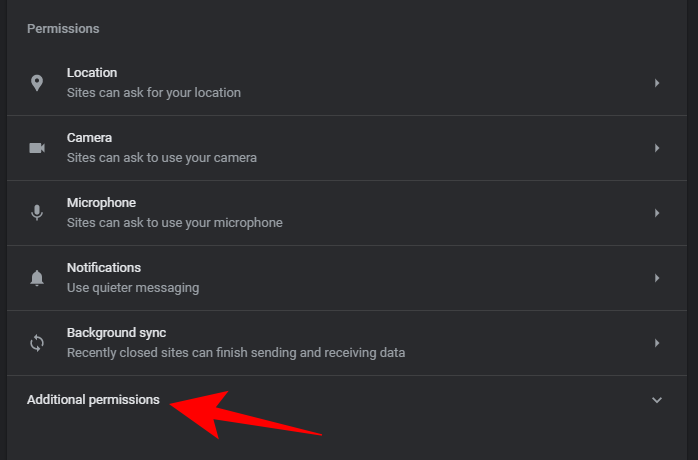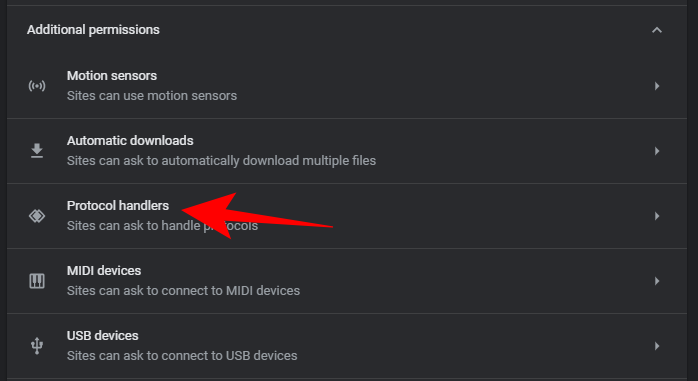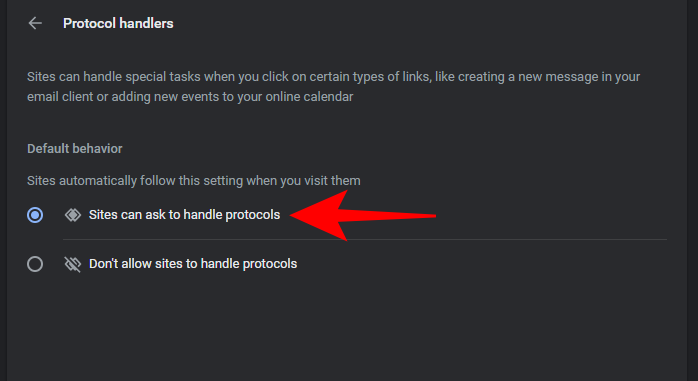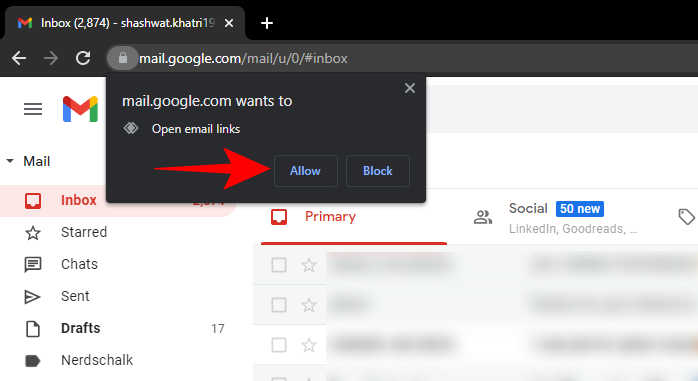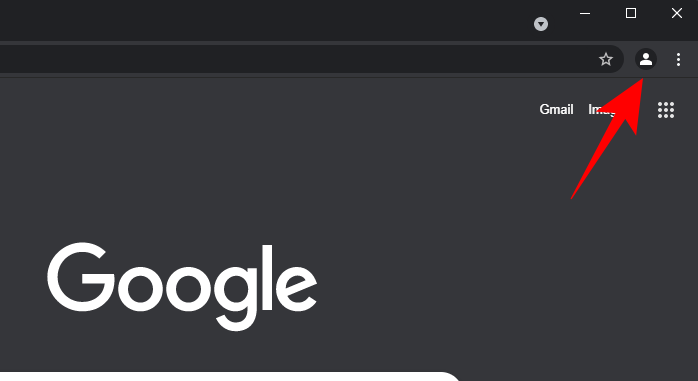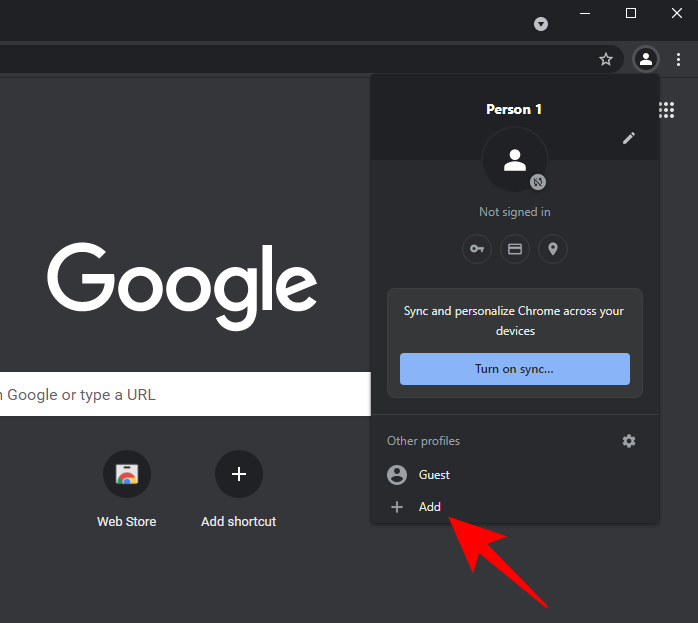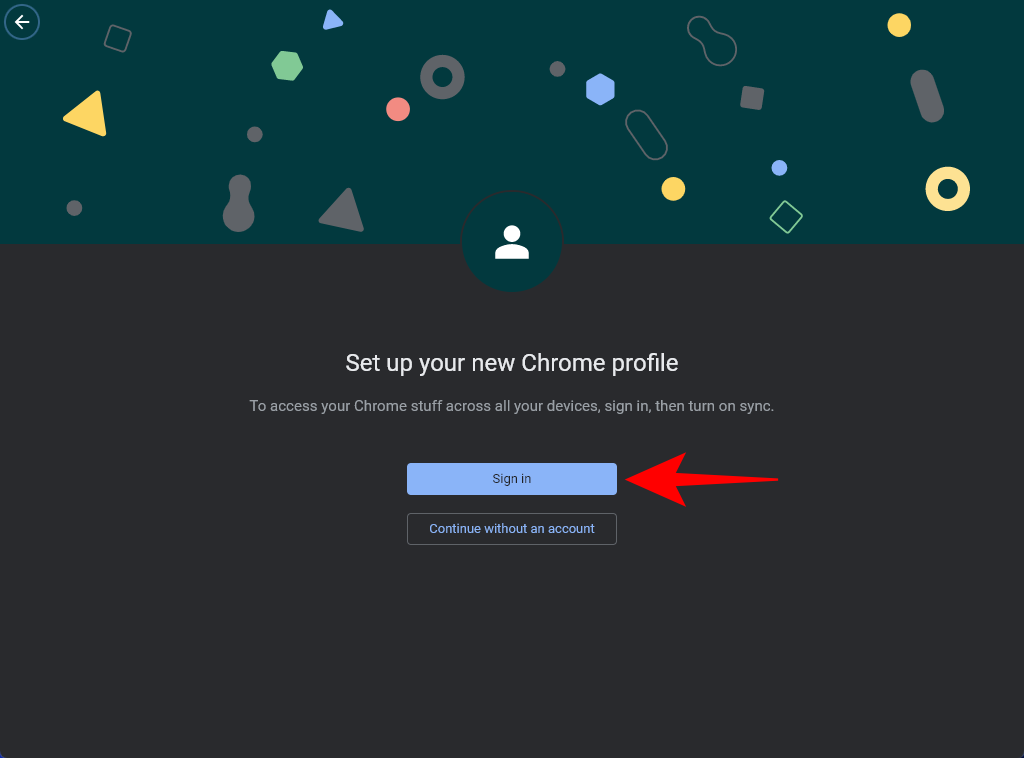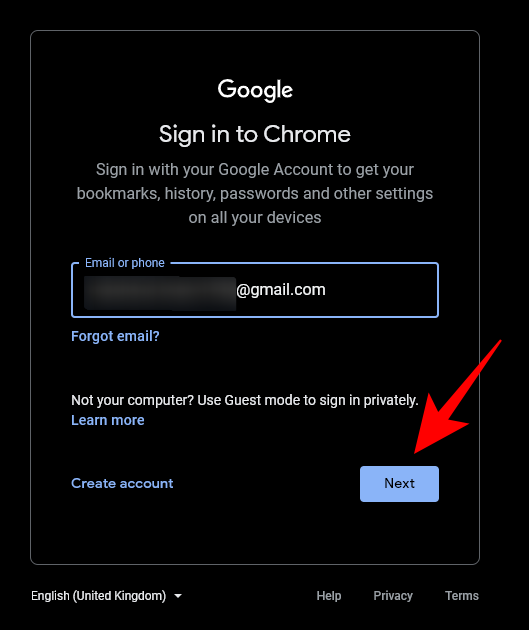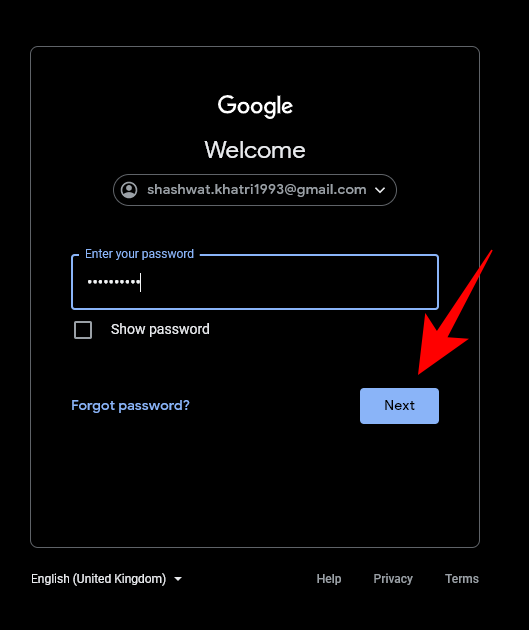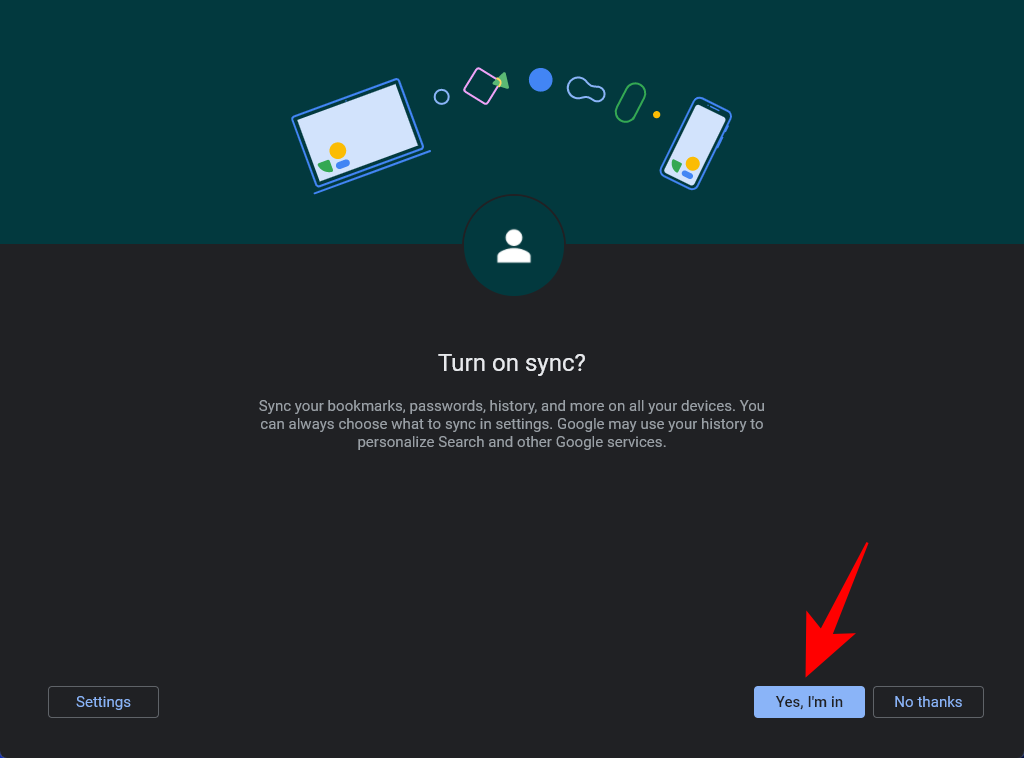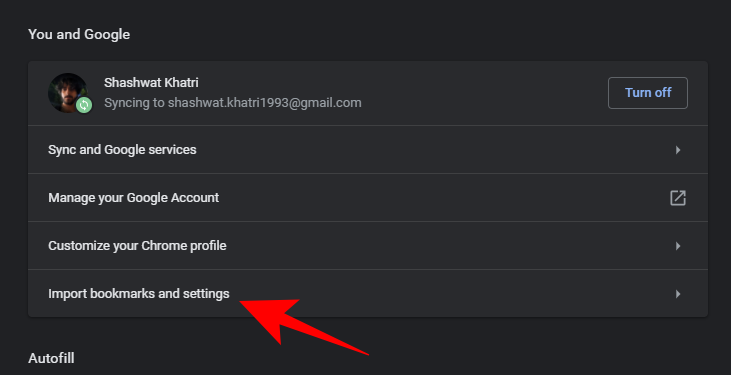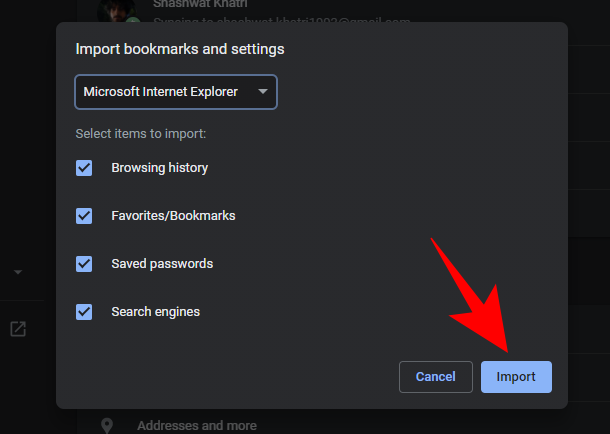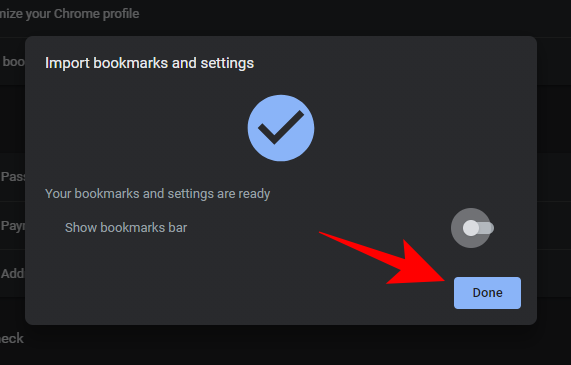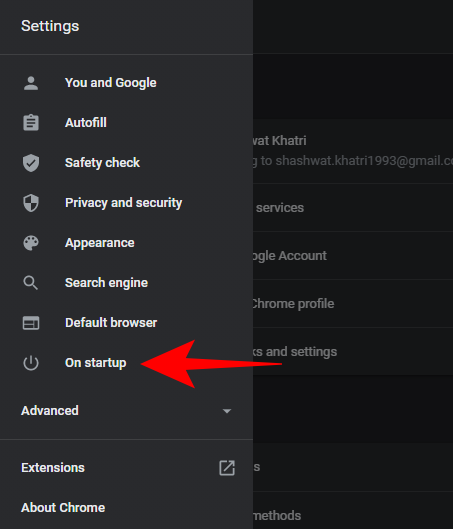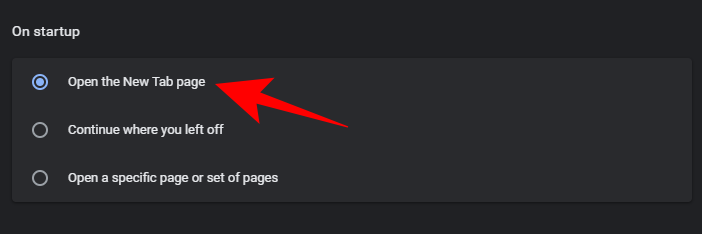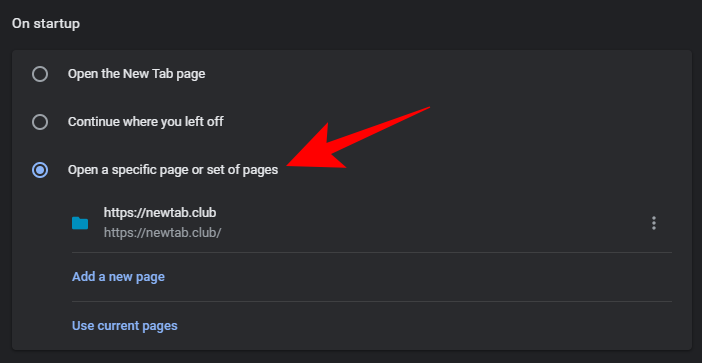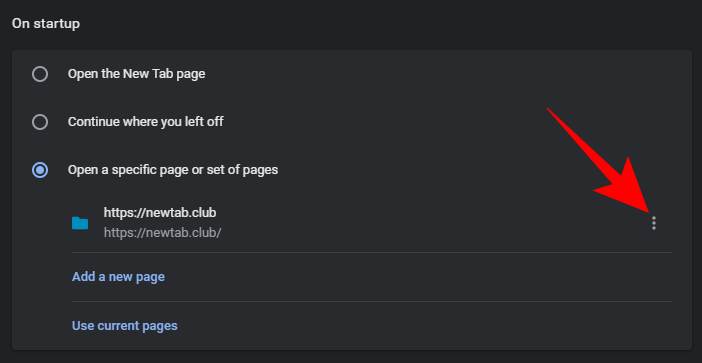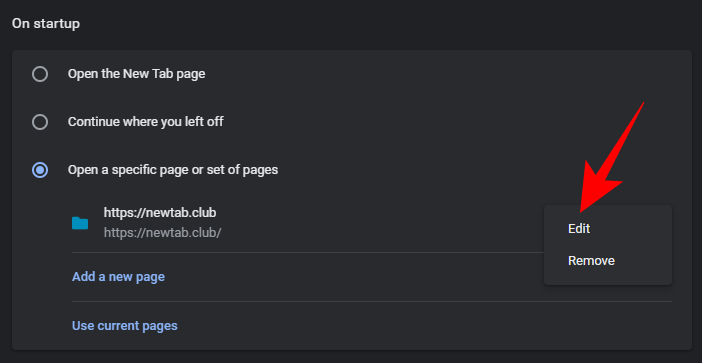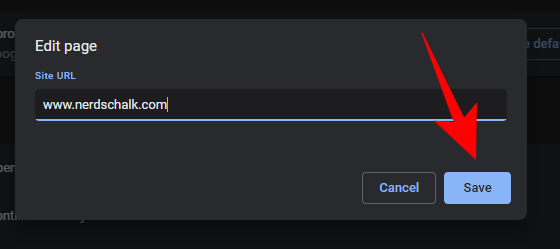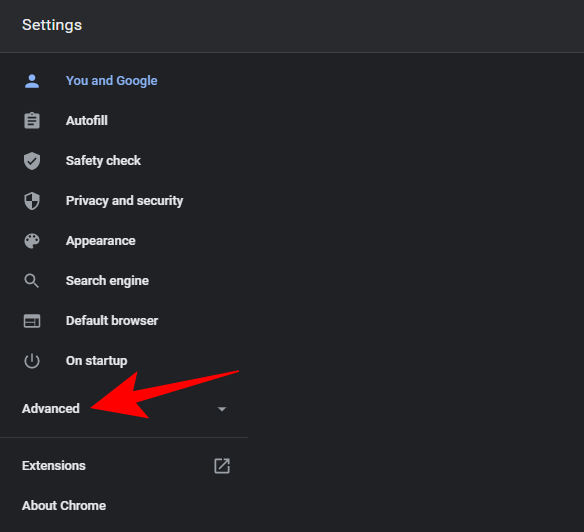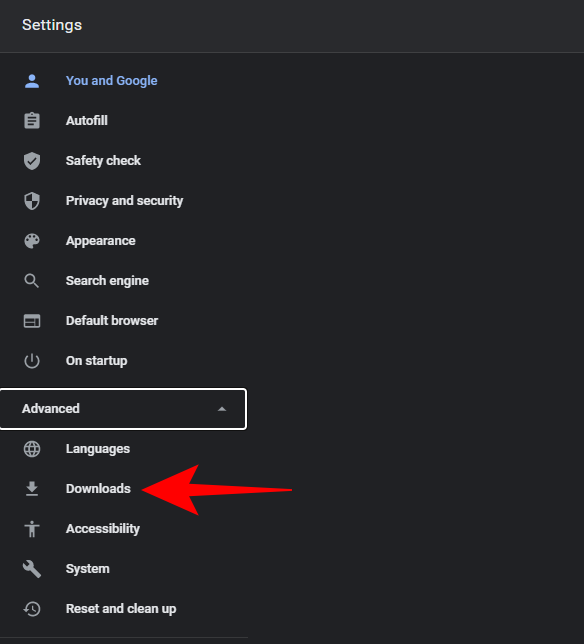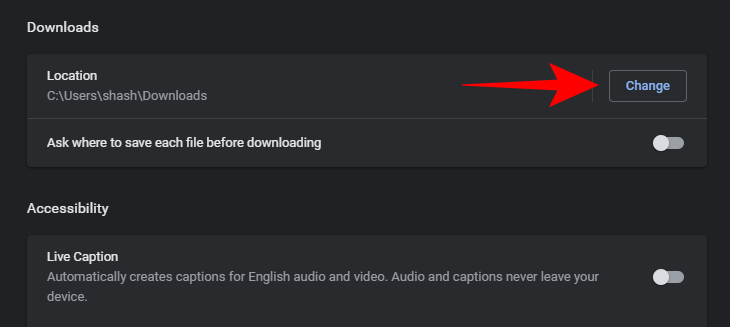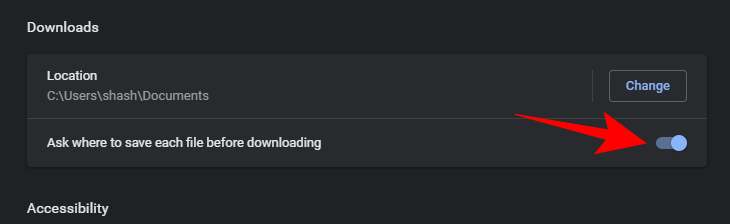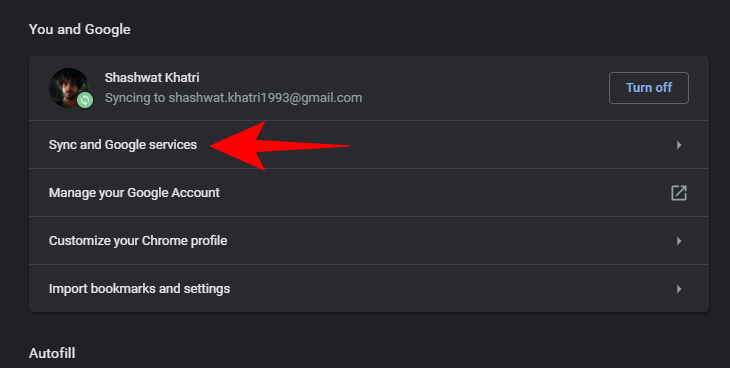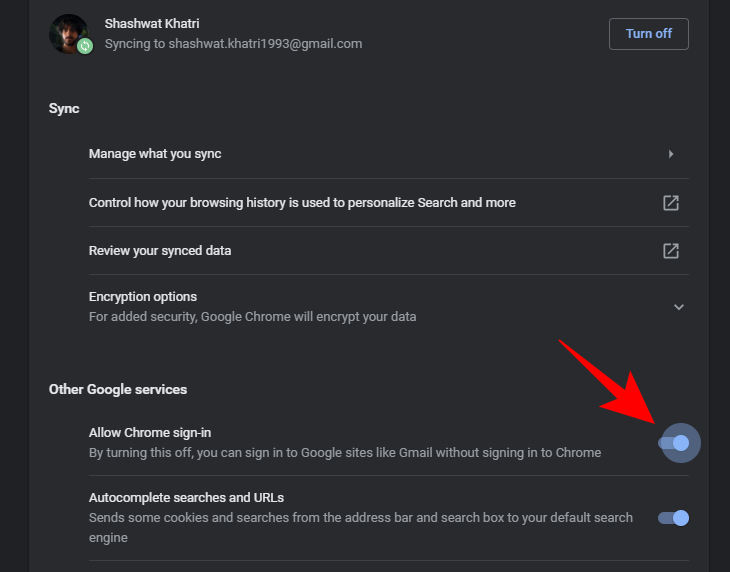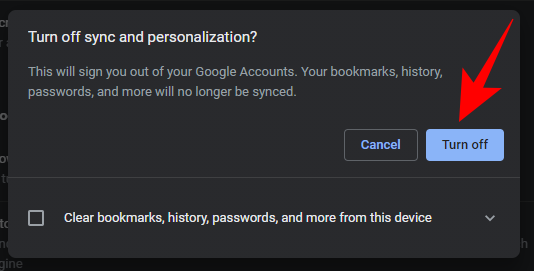Google Chrome je daleč najbolj priljubljen brskalnik na svetu, do te mere, da uporabniki naredijo dodaten kilometer pri prenosu in nastavitvi Chroma kot privzetega brskalnika v sistemu Windows – na veliko žalost Microsofta in njegovih prizadevanj, da uporabnike obdržijo pri uporabi Edge.
Če pa niste prepričani, kako narediti Google Chrome privzeti brskalnik , ne skrbite. Tukaj je vse, kar morate vedeti za to, in vse stvari, ki jih morate storiti, ko prvič nastavljate Google Chrome.
Povezano: Kako trajno odstraniti Microsoft Edge iz sistema Windows 11
Vsebina
Nastavite Google Chrome kot privzeti brskalnik
V sistemu Windows 11 je zaenkrat na voljo le en način, da Google Chrome postane privzeti brskalnik v sistemu Windows 11, to je ročno – postopek, ki zahteva veliko klikov. Oglejmo si ga korak za korakom, da boste vedeli, kaj morate storiti.
Metoda #01: Uporaba nastavitev
Z operacijskim sistemom Windows 11 je Microsoft uporabnikom toliko otežil preklop z Edge. Če pa res želite narediti spremembo, to storite takole:
Najprej odprite Nastavitve s pritiskom na Win + I. Nato v levem podoknu kliknite Aplikacije .
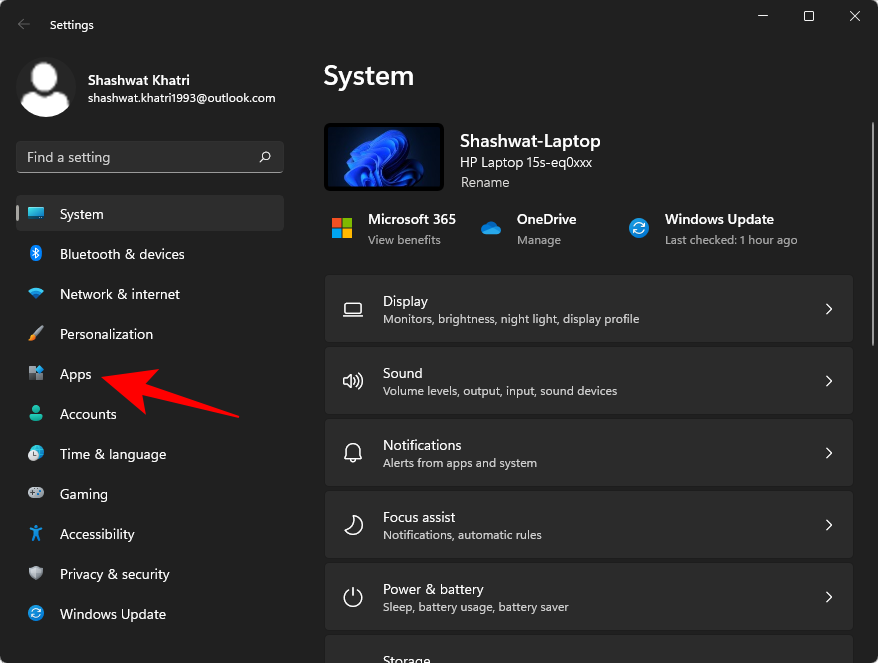
Kliknite na Privzete aplikacije na desni.
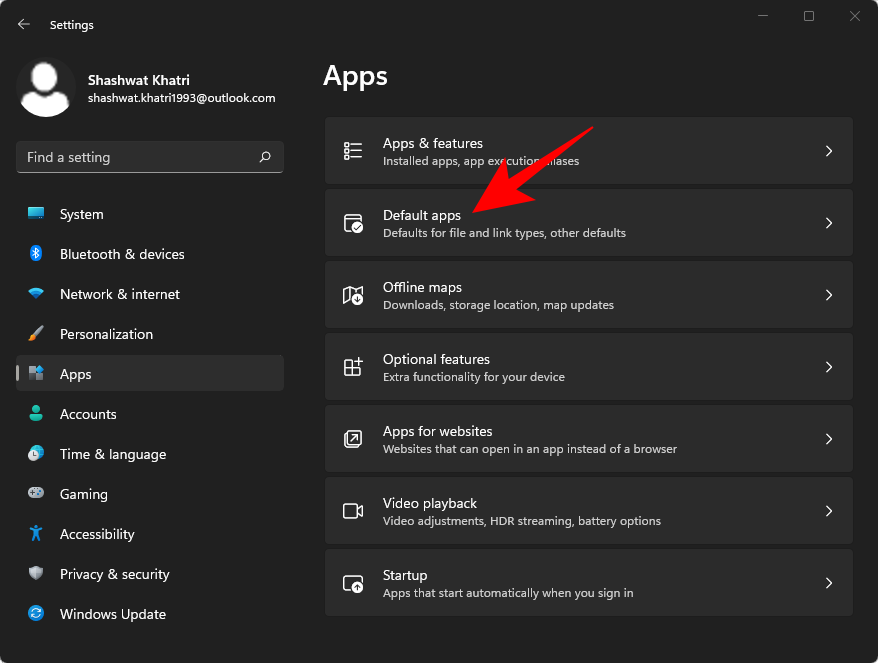
Zdaj v razdelku »Nastavi privzete nastavitve za aplikacije« poiščite Chrome in ga izberite.
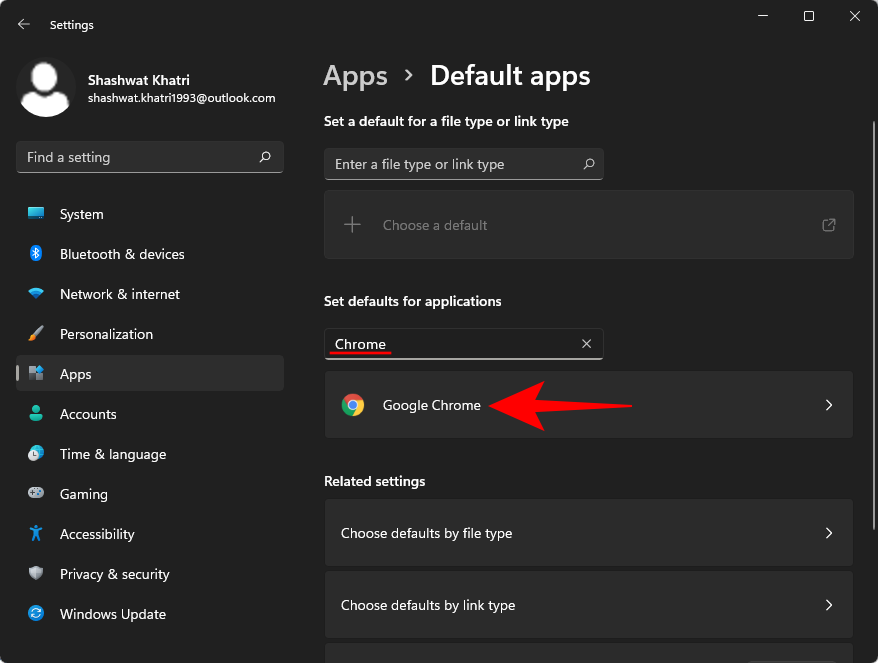
Na naslednjem zaslonu boste videli vrsto vrst datotek, kot so HTM, HTML, PDF, SHTML itd., Od katerih so vse privzeto povezane z Microsoft Edge. Kliknite na eno.
Izberite Google Chrome in kliknite V redu .
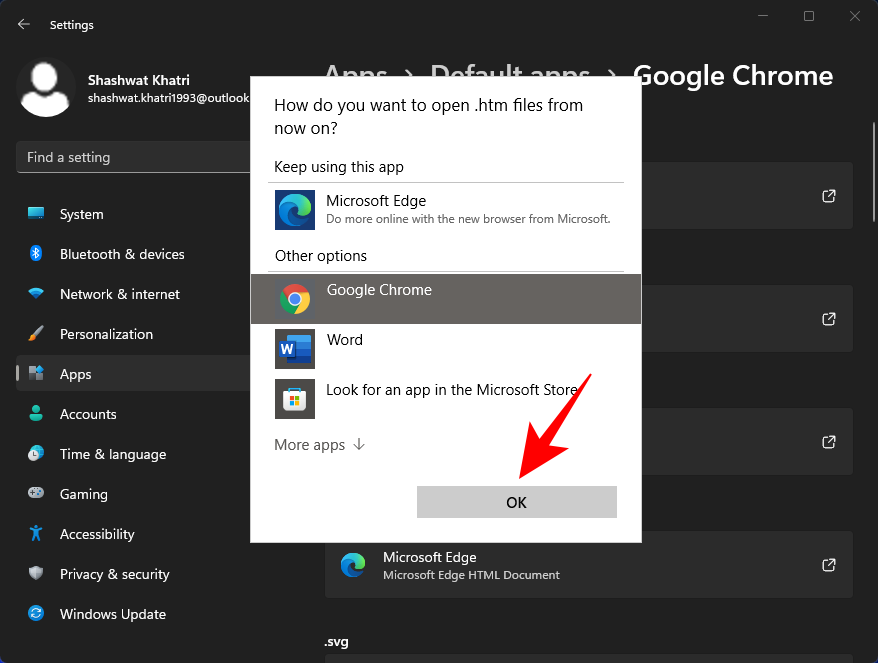
Videli bi, da je Google Chrome postal privzeti brskalnik za odpiranje te vrste datoteke.
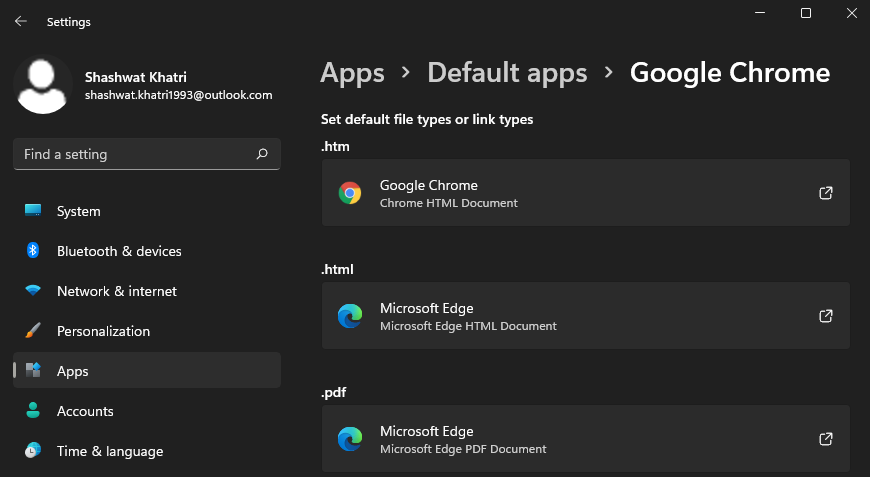
To storite za vse vrste datotek tukaj, kjer je privzeta možnost Microsoft Edge (da, vemo, da je to naporno, za to krivite Microsoft). Ko končate in je večina pomembnih vrst datotek nastavljena za odpiranje s Chromom, ste privzeti brskalnik spremenili v Google Chrome.
Povezano: Kako odblokirati Adobe Flash Player v sistemu Windows 11
Metoda #02: Uporaba samega Google Chroma
Nekoč je Chrome postal vaš privzeti brskalnik samo en klik. Vse kar ste morali storiti je, da odprete Chrome in kliknete poziv »Nastavi kot privzeto«.
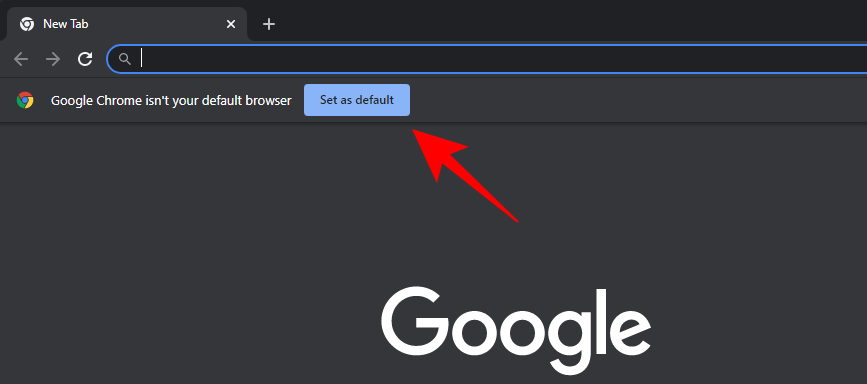
Toda danes, ko to storite, boste preusmerjeni naravnost na stran z nastavitvami, ki smo jo imeli v prejšnjem razdelku. Torej, sledite zgornji metodi #01, ko ste preusmerjeni na stran s privzetimi aplikacijami.
Uporabniki nimajo druge izbire, kot da se potrudijo, da Chrome postane privzeta aplikacija za odpiranje različnih vrst datotek, povezanih z brskalnikom.
Spremenite privzeti e-poštni odjemalec v Gmail
Sprememba privzetega brskalnika ne pomeni, da se spremeni tudi vse, kar je povezano z brskanjem. E-poštni odjemalec je na primer še vedno nastavljen na Microsoftovo aplikacijo Mail. Če je Gmail vaš glavni e-poštni odjemalec, bi želeli tudi to spremeniti, tako da ga Chrome vsakič, ko kliknete e-poštni naslov, odpre z Gmailom.
1. korak: spremenite e-poštno aplikacijo v Chrome
Prvi korak pri spreminjanju privzetega e-poštnega odjemalca v Gmail je, da e-poštno aplikacijo spremenite v Chrome. Če želite to narediti, pritisnite, Win + Ida odprete Nastavitve, in kliknite Aplikacije v levem podoknu.
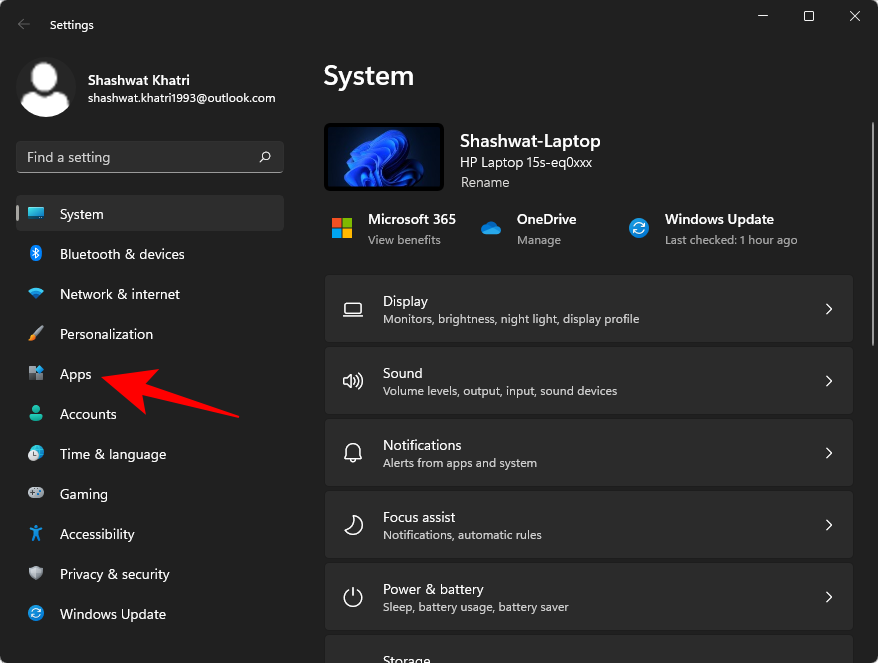
Zdaj kliknite na Privzete aplikacije .
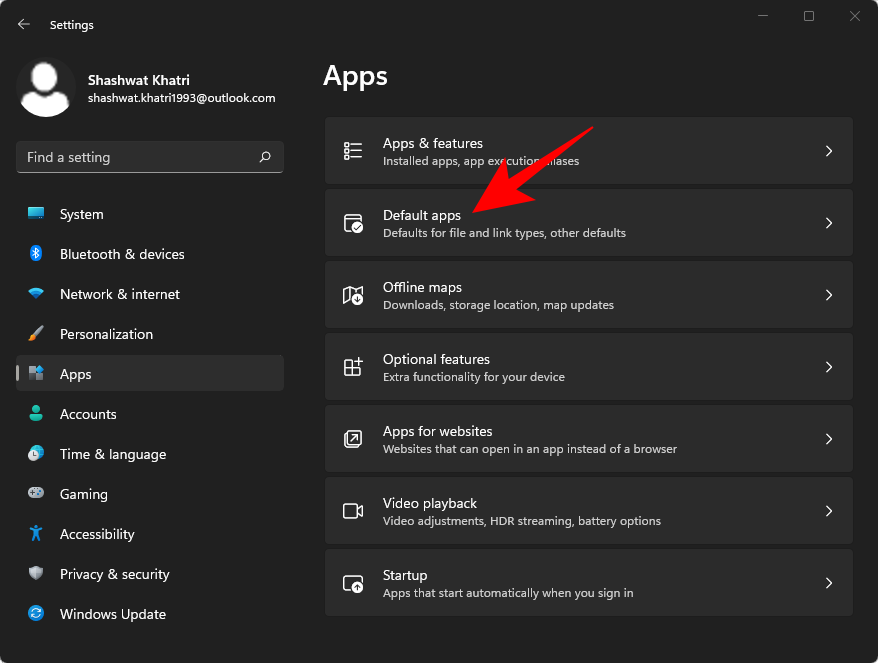
Zdaj v razdelku »Nastavi privzete nastavitve za aplikacije« poiščite Mail. Nato izberite aplikacijo Mail .
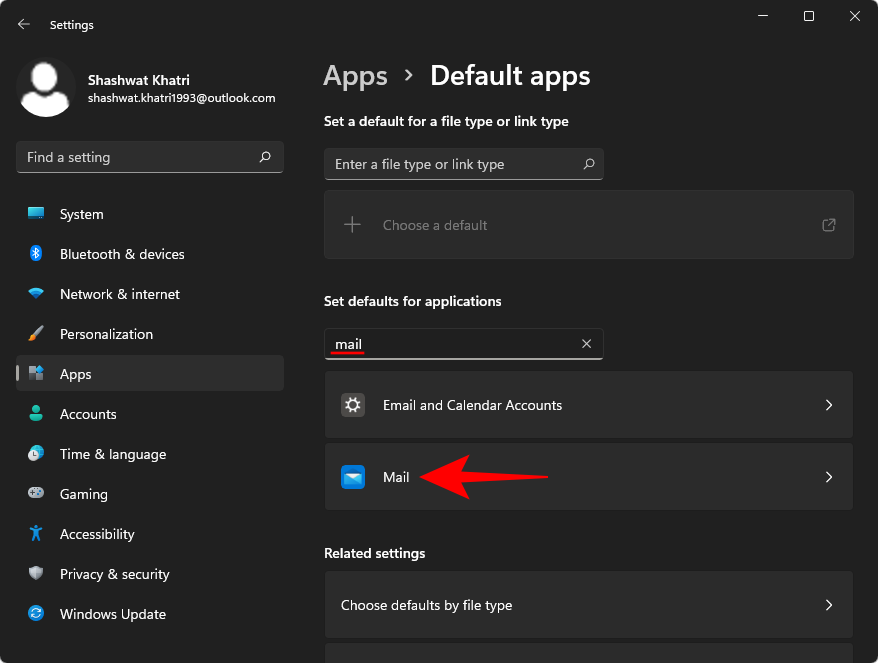
Tukaj kliknite na Pošta pod “MAILTO”.
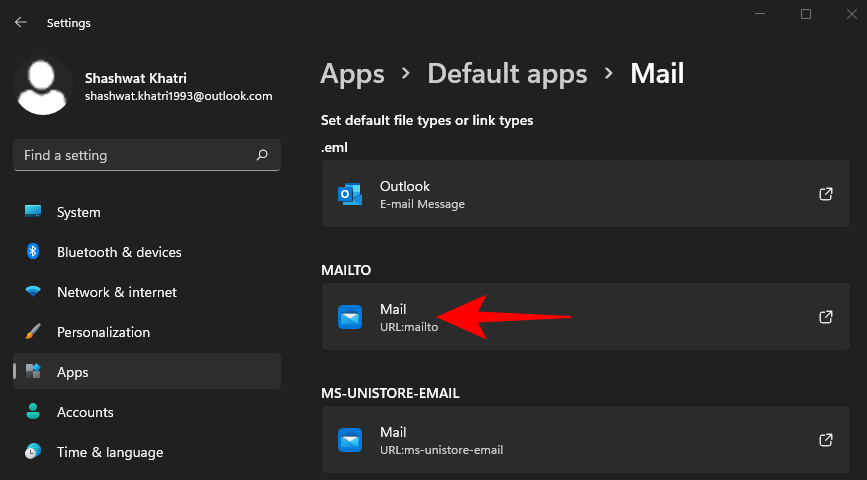
Izberite Google Chrome in kliknite V redu .
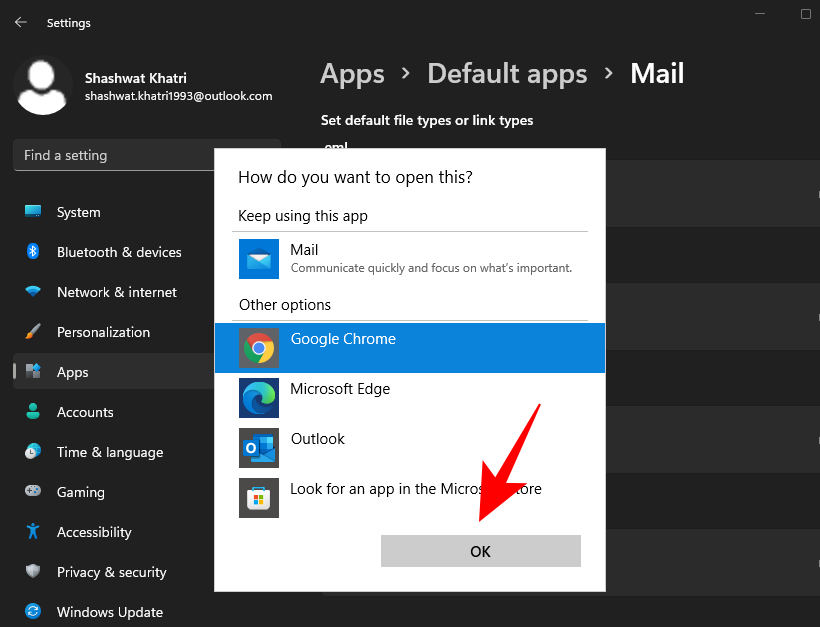
2. korak: nastavite Chrome, da odpre povezave Mailto v Gmailu
Naslednji korak je zagotoviti, da boste, ko kliknete povezavo Mailto in se Chrome odpre, neposredno preusmerjeni v Gmail. Za to moramo narediti spremembe v Chromovih nastavitvah.
Zato odprite Google Chrome in kliknite na tri pike v zgornjem desnem kotu.
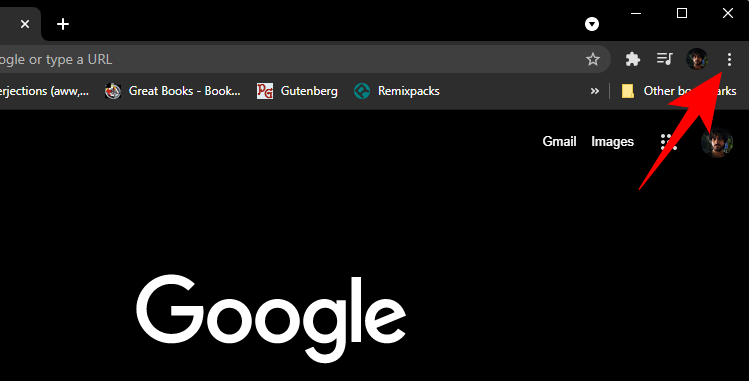
Nato izberite Nastavitve .
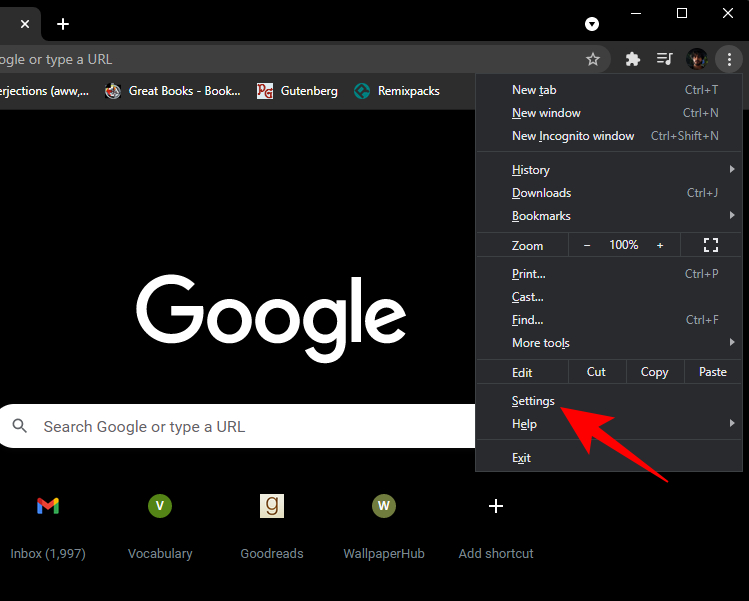
Kliknite Zasebnost in varnost v levem podoknu.
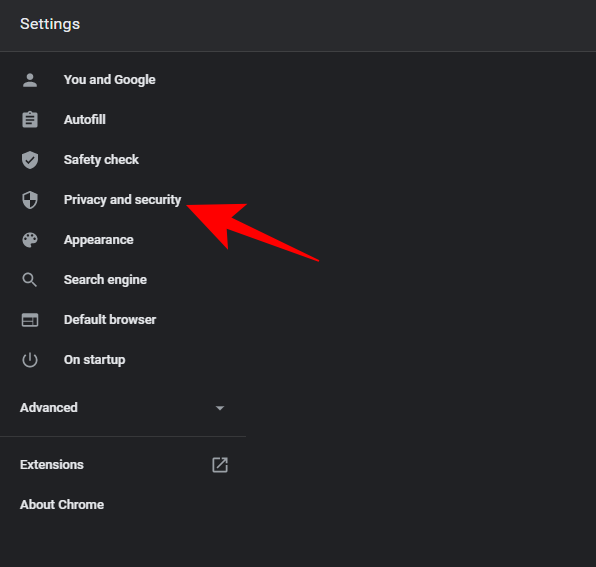
Kliknite na Nastavitve spletnega mesta .
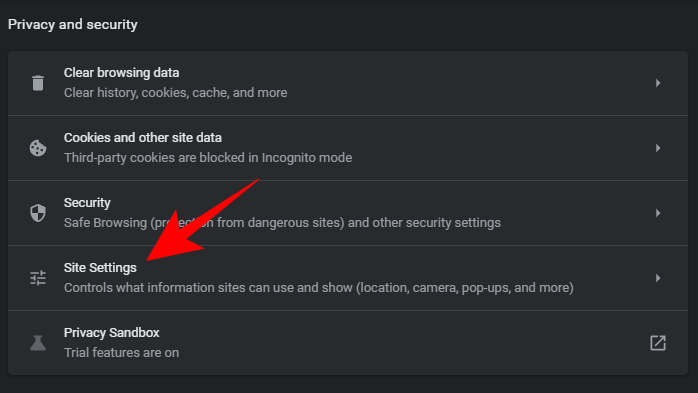
V razdelku »Dovoljenja« kliknite Dodatna dovoljenja .
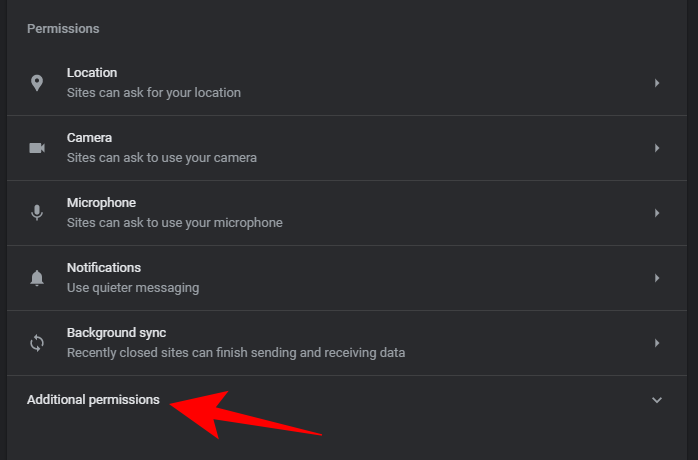
Nato kliknite Upravljavci protokolov .
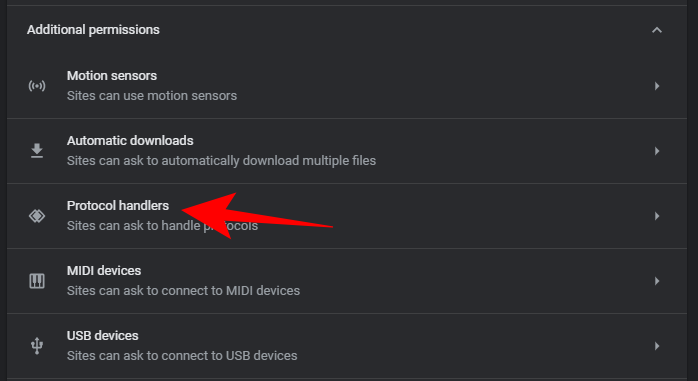
Prepričajte se, da je izbrana možnost Spletna mesta lahko zahtevajo obdelavo protokolov .
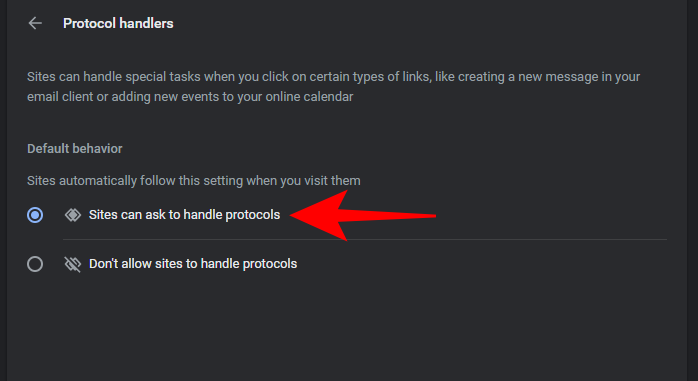
Zdaj odprite Gmail v Chromu. Videti bi morali pojavno okno iz Gmaila, ki vas prosi, da ga nastavite kot privzetega za odpiranje e-poštnih povezav. Kliknite na Dovoli .
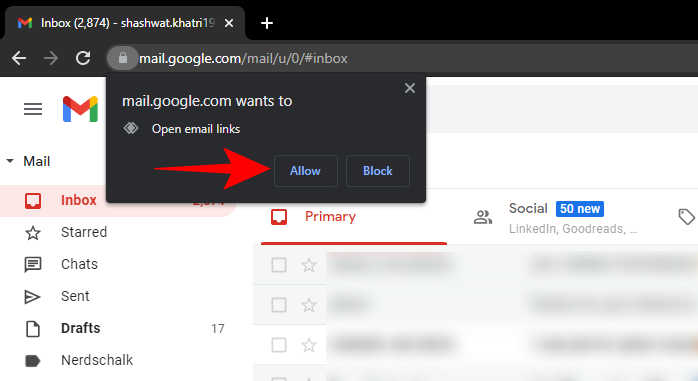
In to je to! Zdaj ste Chrome nastavili tako, da se vse vaše povezave Mailto odprejo v Gmailu.
Najboljše stvari, ki jih morate storiti, ko prvič nastavljate Google Chrome v sistemu Windows 11
Poleg prej omenjenega je še nekaj stvari, na katere morate biti pozorni, ko prvič nastavljate Chrome v sistemu Windows 11. Zahvaljujoč Microsoftu je Chrome postal privzeti brskalnik okoren, zato ga lahko kar najbolje izkoristite zdaj, ko ste ga postavili za privzeti brskalnik.
Prijavite se v svoj Google Račun
Chrome brez integracije Google Računa je kot hiša brez nabiralnika. Vse še vedno deluje, vendar vam je s tem veliko bolje kot brez. Tukaj je opisano, kako se prijavite v Google Račun v Chromu.
Odprite Google Chrome in kliknite ikono profila v zgornjem desnem kotu.
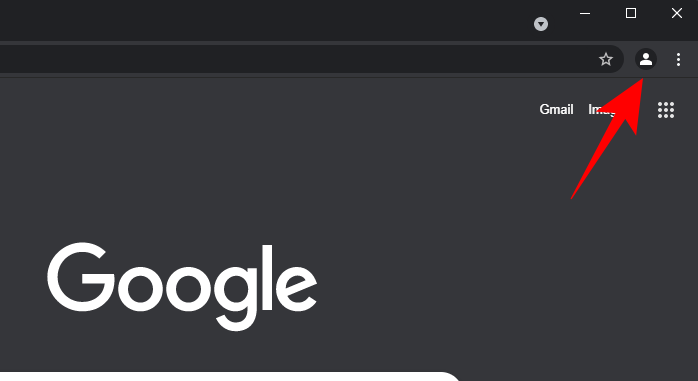
Nato kliknite Dodaj na dnu.
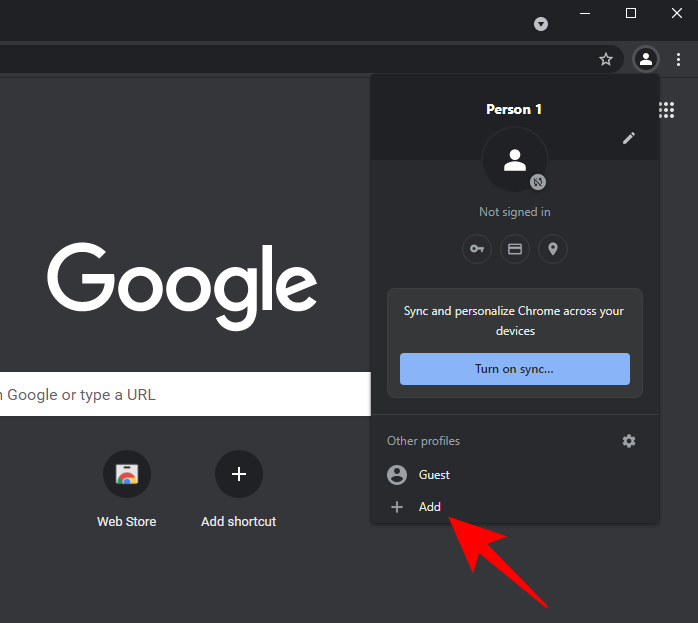
Kliknite na Prijava .
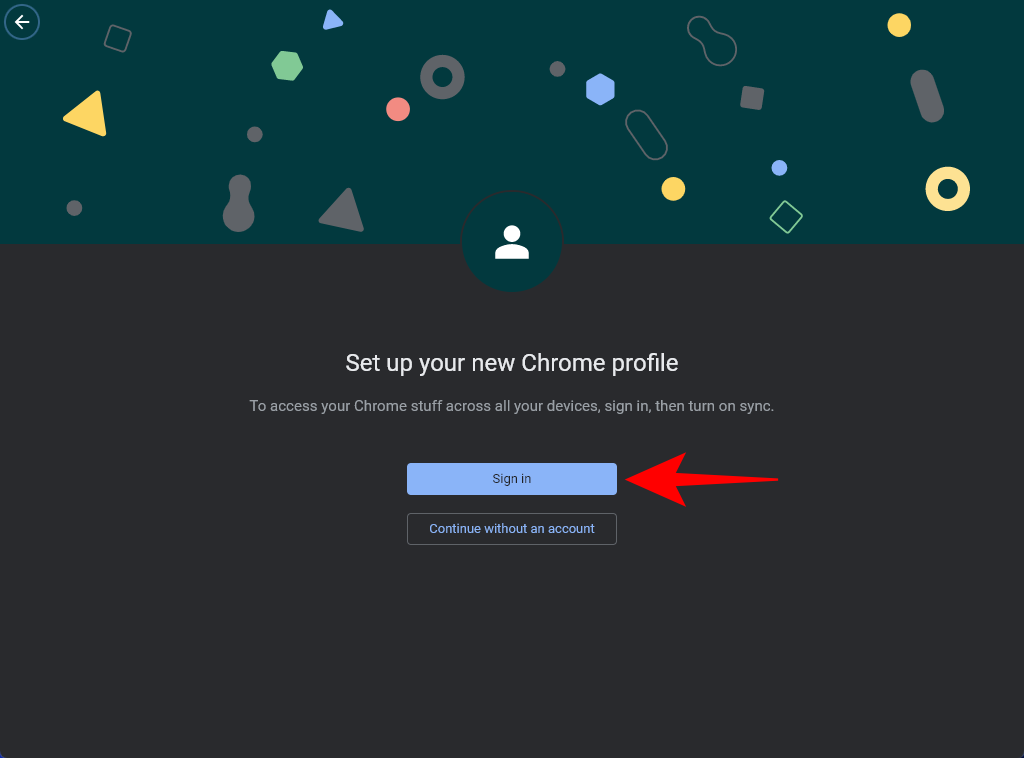
Vnesite svoj e-poštni naslov in kliknite Naprej .
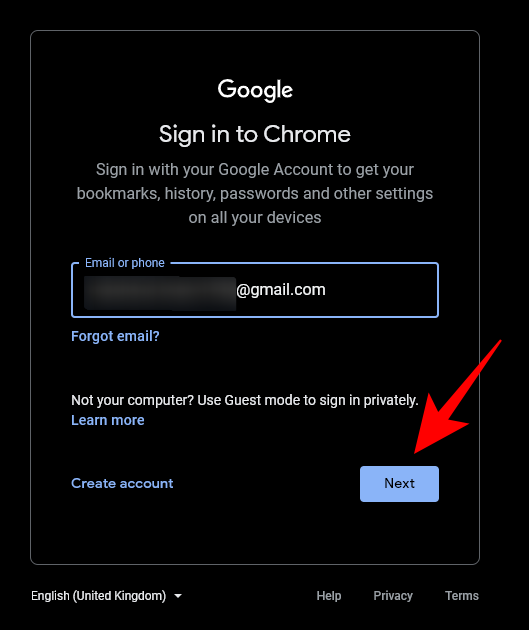
Vnesite svoje geslo in kliknite Naprej .
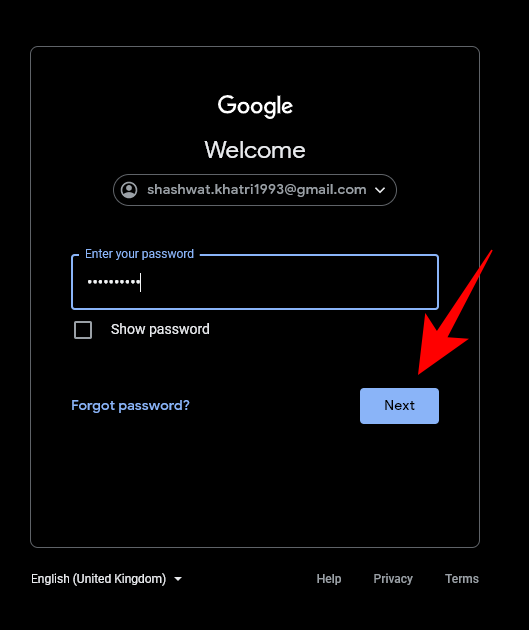
Zdaj ste svoj Google Račun povezali s svojim profilom za Chrome. Priporočamo, da vklopite tudi sinhronizacijo, da bodo vaša gesla, zaznamki in zgodovina sinhronizirani v vseh vaših napravah. Kliknite Da, sem v .
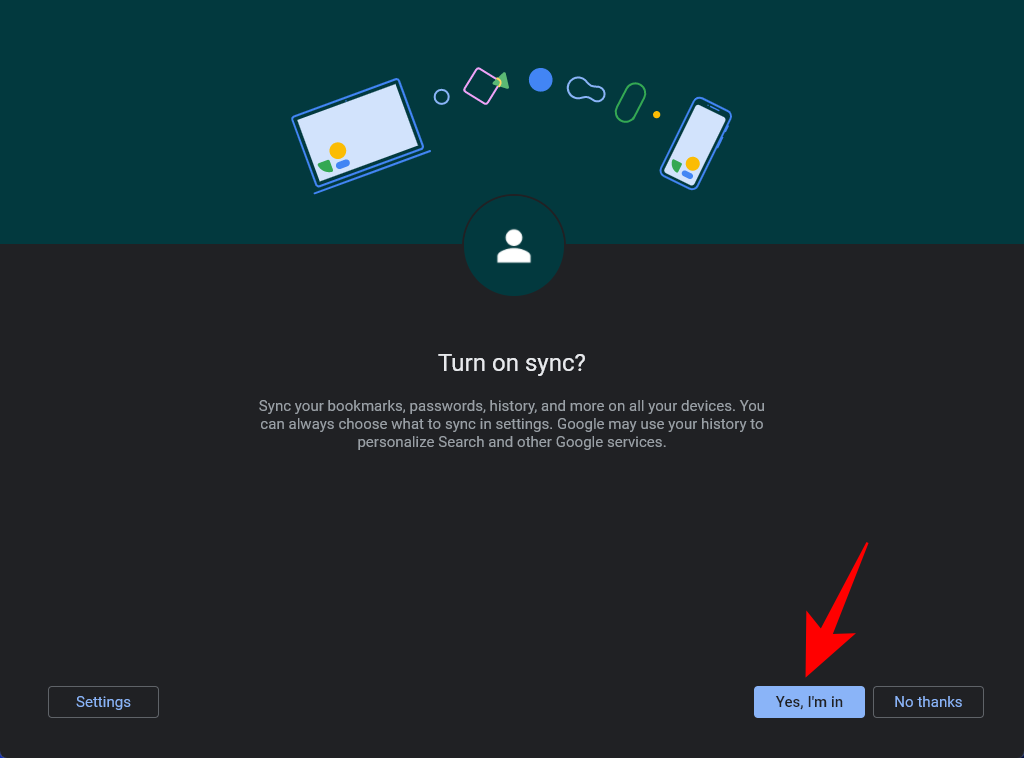
Uvozite zaznamke in shranjena gesla
Če ste ves ta čas uporabljali drug brskalnik, boste morda želeli uvoziti vse te zaznamke in shranjena gesla v Google Chrome. Ob predpostavki, da ste uporabljali Edge, je opisano, kako lahko izvozite zaznamke iz Edge in jih uvozite v Google Chrome.
Odprite Chrome in kliknite na tri pike v zgornjem desnem kotu.
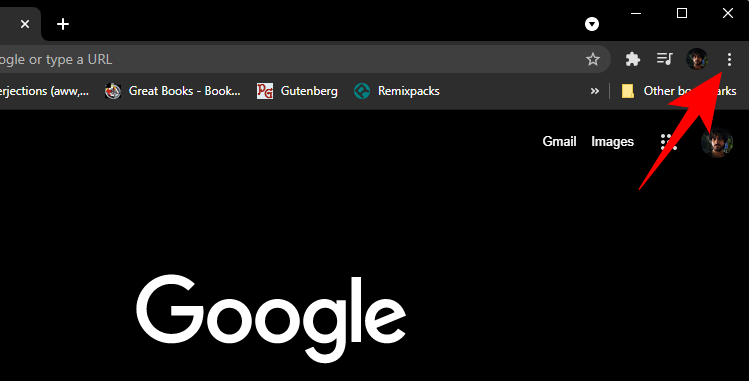
Kliknite Nastavitve .
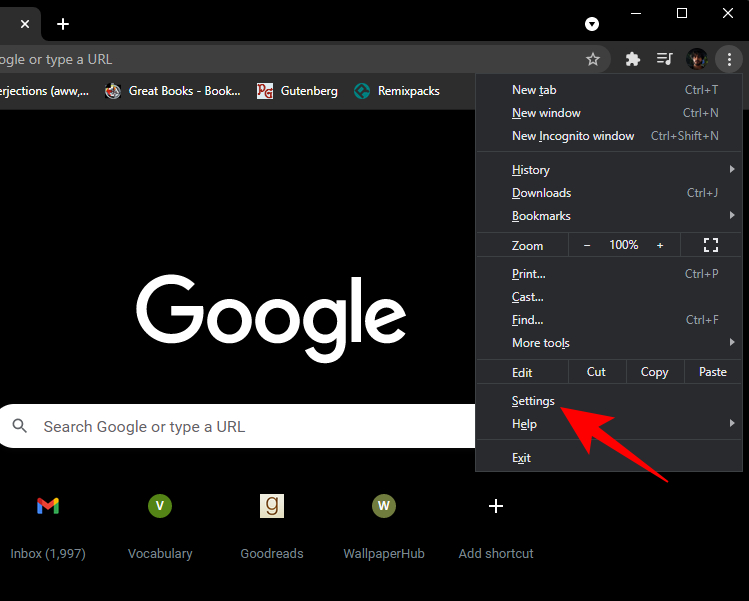
Nato kliknite Uvozi zaznamke in nastavitve .
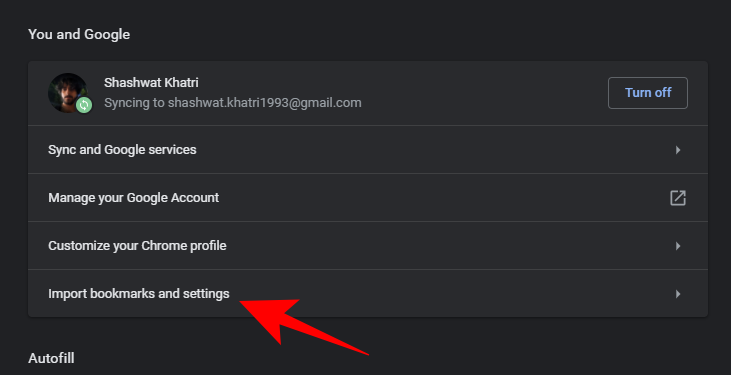
Izberite Microsoft Internet Explorer in kliknite Uvozi .
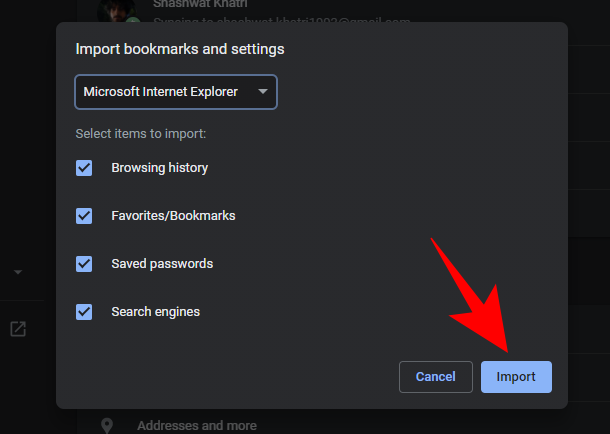
Kliknite Končano .
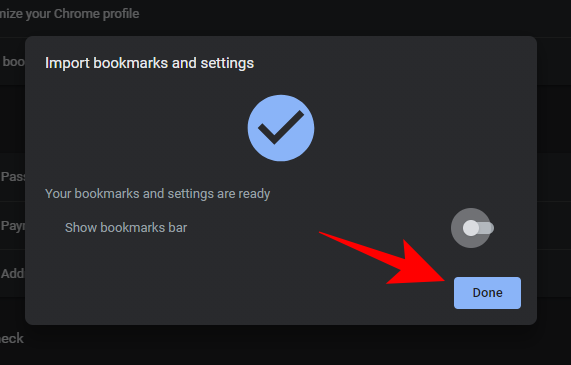
In tukaj ga imate! Zdaj ste uspešno uvozili zgodovino brskalnika, zaznamke, gesla itd. v Chrome.
Nastavite domačo in začetno stran
Ko uporabljate Chrome, bi želeli nastaviti tudi nastavitve domače in zagonske strani. Tako nastavite domačo in začetno stran:
Kliknite na ikono treh pik v zgornjem desnem kotu.
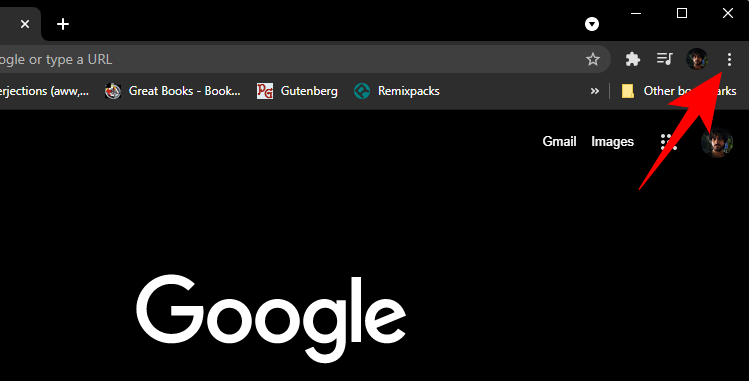
Izberite Nastavitve .
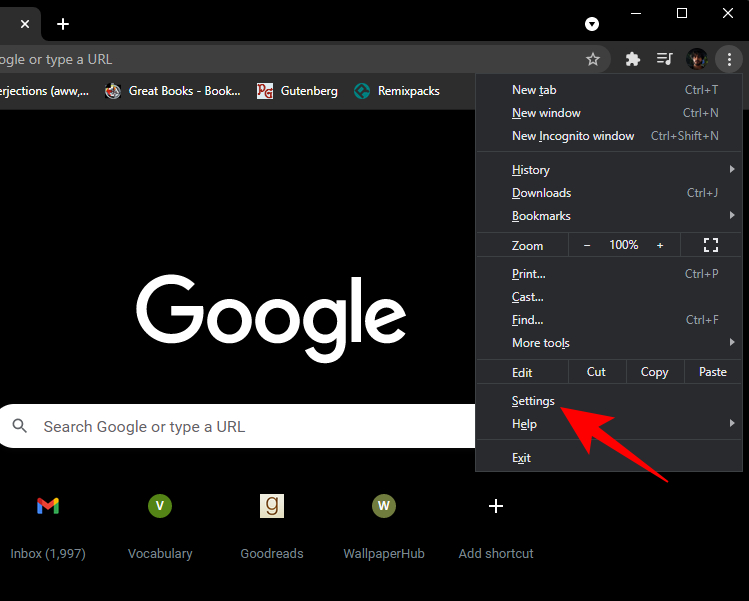
Kliknite Ob zagonu na levi (ali se pomaknite do konca in kliknite nanj.)
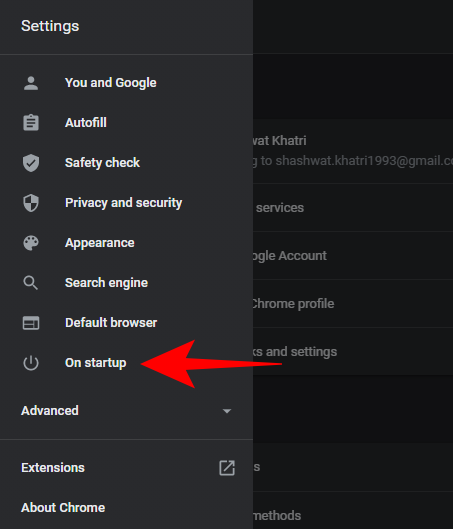
Nato izberite možnost za konfiguracijo zagonske strani. Želimo se prepričati, da bomo nadaljevali od tam, kjer smo končali, zato bomo nadaljevali z Nadaljuj, kjer ste končali .

Če želite vsakič odpreti nov zavihek, kliknite Odpri stran z novim zavihkom .
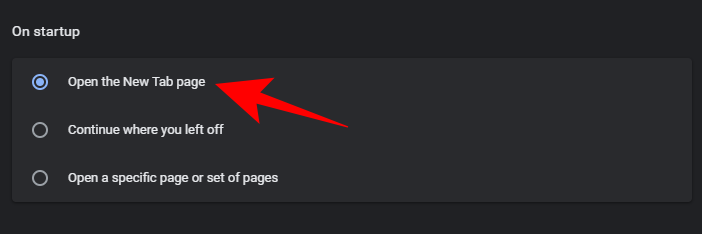
Če želite odpreti določeno stran , kliknite Odpri določeno stran ali niz strani .
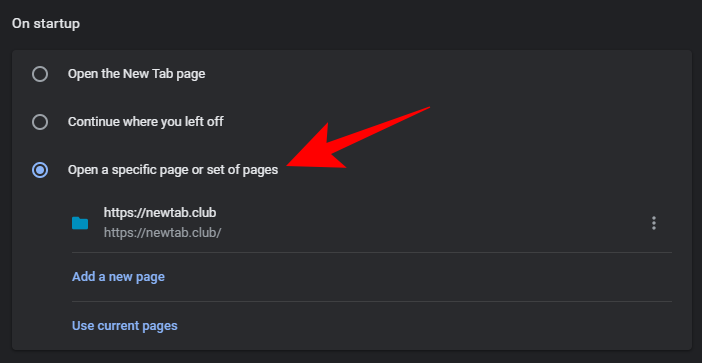
Nato kliknite na tri pike poleg, da določite stran.
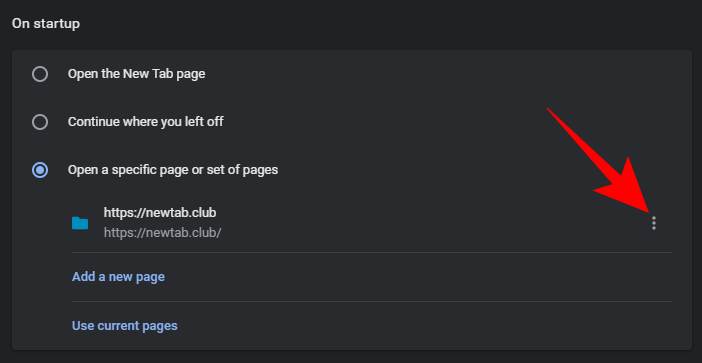
Kliknite Uredi .
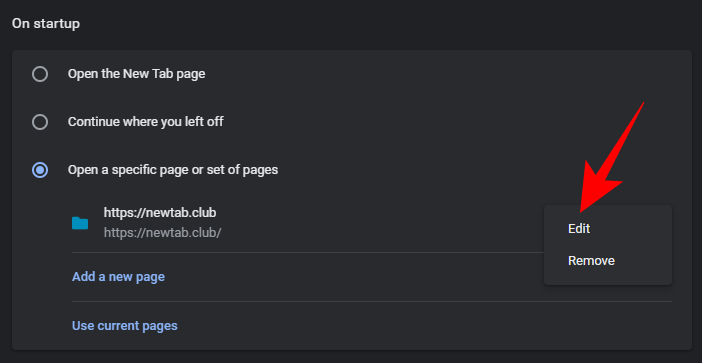
Vnesite URL spletnega mesta in kliknite Shrani .
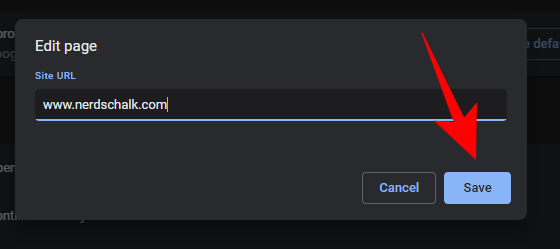
Spremenite cilj za prenose
Privzeto gredo vsi prenosi v Chrome v mapo »Prenosi« v vašem računalniku. Če želite spremeniti lokacijo, pojdite na isto stran z nastavitvami za Chrome, kot je prikazano prej. Nato kliknite na Napredno na levi.
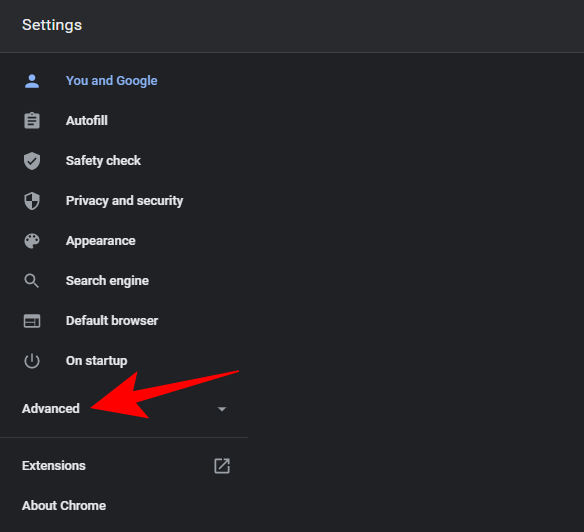
Nato izberite Prenosi .
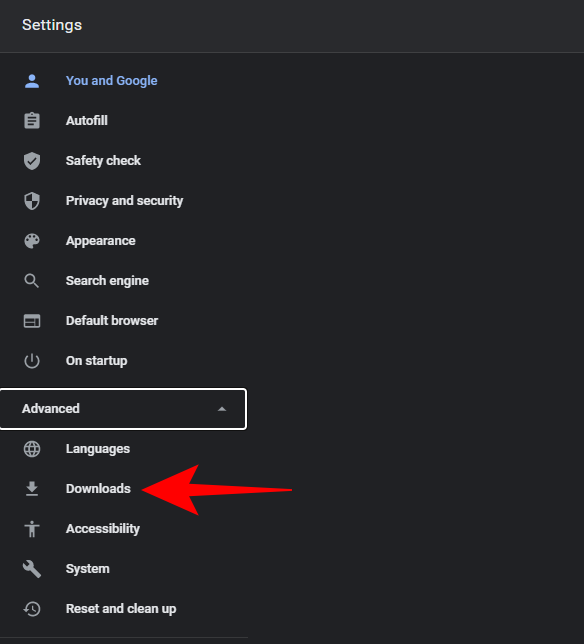
Če želite spremeniti lokacijo prenosov, kliknite Spremeni .
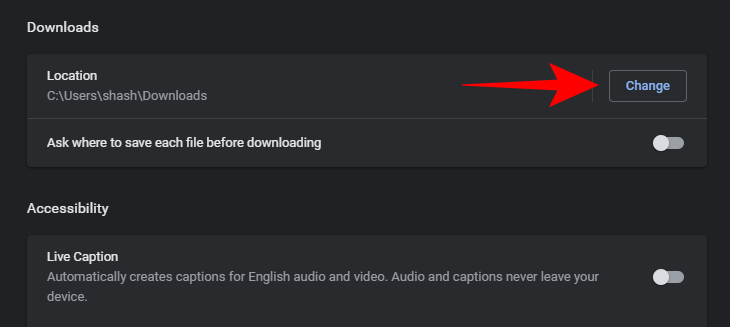
Pomaknite se do mape, ki jo želite kot novo lokacijo za prenose, in kliknite Izberi mapo .

Če želite ob vsakem prenosu vprašati, kam shraniti datoteko , preklopite na VKLOP Vprašaj, kam shraniti posamezno datoteko pred prenosom .
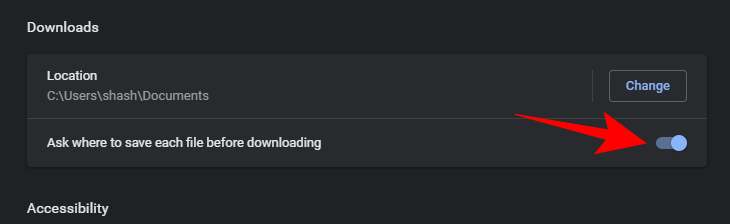
Prijavite se v Google, ne da bi se vpisali v Chrome
Če se želite prijaviti v Google, vendar se ne želite prijaviti v Chrome, morate samo izklopiti možnost prijave v Chrome. To storite tako:
Pojdite na nastavitve Chroma, kot je prikazano prej. Nato kliknite Sinhronizacija in Googlove storitve .
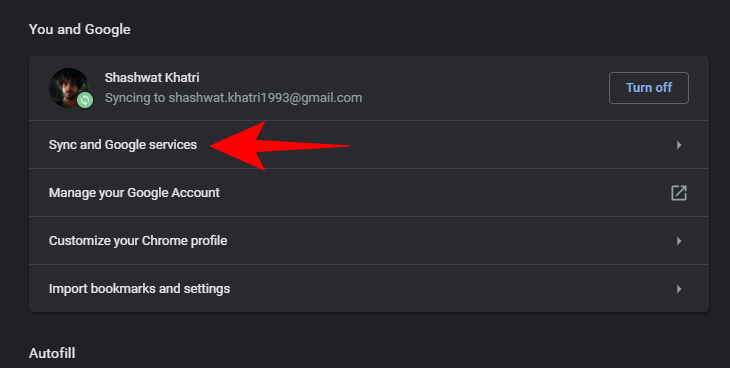
Nato v razdelku »Druge Googlove storitve« izklopite možnost Dovoli prijavo v Chrome .
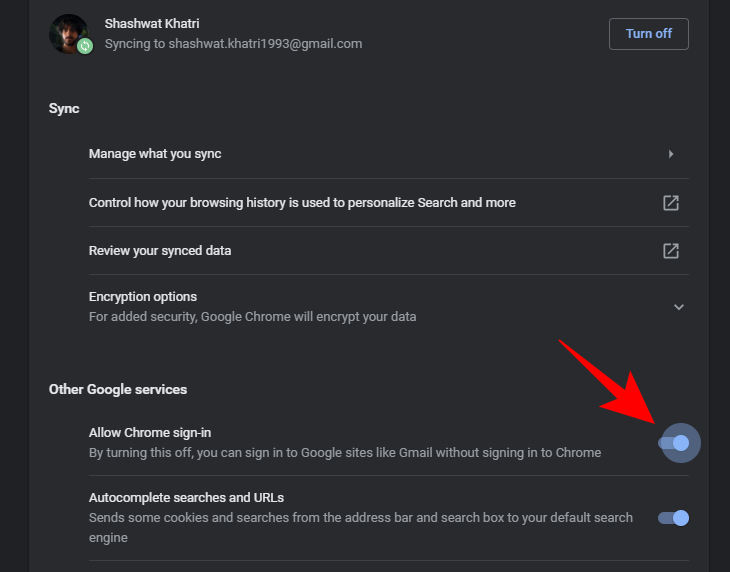
Ko ste pozvani, kliknite Izklopi .
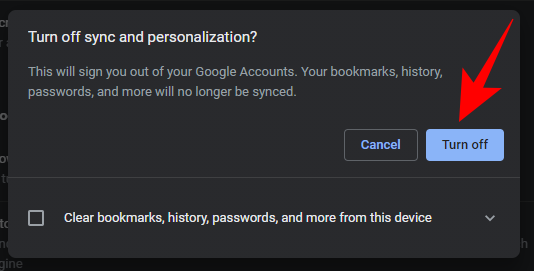
Tako lahko nastavite Google Chrome kot privzeti brskalnik in ga prilagodite tako, da ga lahko kar najbolje izkoristite v sistemu Windows 11.
POVEZANO